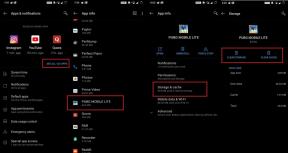Pobierz narzędzie Rockchip Batch Flash Tool [wszystkie wersje] - Jak flashować oprogramowanie układowe
Wskazówki I Porady Dotyczące Androida / / August 05, 2021
Z tego samouczka możesz pobrać narzędzie Rockchip Batch Flash Tool i sflashować oprogramowanie układowe na swoje urządzenie. Podczas gdy większość urządzeń jest wyposażona w chipsety Snapdragon, MediaTek lub Exynos, niektóre urządzenia mają również chipset Rockchip jako podstawowy chipset. W przypadku tych zestawów urządzeń to oprogramowanie z pewnością się przyda. Zapewnia wygodny interfejs użytkownika do flashowania podstawowego pliku oprogramowania układowego na tych urządzeniach. Wszystkie urządzenia zasilane chipsetem RockChip (RK2918, RK3066, RK3188) mogą w pełni wykorzystać to narzędzie.
Cóż, nie tylko w normalnym trybie rozruchu, ale niektóre z jego funkcji mogą być również używane, gdy urządzenie jest w stanie bootloop lub zblokowanym. Ale zanim wymienimy czynności potrzebne do flashowania oprogramowania sprzętowego dla konkretnego urządzenia, najpierw sprawdźmy, co oferuje użytkownikowi narzędzie Rockchip Batch Flash Tool. Następnie możesz chwycić różne wersje kompilacji wspomnianego narzędzia, a następnie wykonać instrukcje instalacji / flashowania. Więc bez dalszych ceregieli, zacznijmy od przewodnika.

Spis treści
-
1 Lista funkcji narzędzia Rockchip Batch Flash Tool
- 1.1 Aplikacja przenośna
- 1.2 Flashowanie oprogramowania sprzętowego
- 1.3 Wsparcie dla plików IMG
- 1.4 Łatwy w użyciu
- 1.5 Obsługa wielu urządzeń
- 2 Pobierz Rockchip Batch Flash Tool - wszystkie wersje
-
3 Flashowanie oprogramowania układowego za pomocą narzędzia Rockchip Batch Flash
- 3.1 KROK 1: Instalacja sterowników USB
- 3.2 KROK 2: Załaduj plik IMG oprogramowania układowego do narzędzia Rockchip Batch Flash Tool
- 3.3 KROK 3: Podłącz urządzenie do komputera
- 3.4 KROK 4: Plik oprogramowania układowego Flash
Lista funkcji narzędzia Rockchip Batch Flash Tool
Oto niektóre z godnych uwagi funkcji narzędzia Rockchip Batch Flash Tool:
Aplikacja przenośna
Nie musisz przechodzić całego procesu konfiguracji, aby wypróbować to narzędzie. Jest to aplikacja przenośna, więc wszystko, co musisz zrobić, to po prostu dwukrotnie kliknąć plik EXE i rozpocząć od części flashującej.
Flashowanie oprogramowania sprzętowego
Możesz łatwo sflashować oprogramowanie sprzętowe na urządzenia zasilane Rockchip bez żadnych problemów jako takich. Po prostu uruchom narzędzie, załaduj oprogramowanie sprzętowe i podłącz urządzenie do komputera przez USB. Następnie kliknij przycisk Uaktualnij lub Przywróć i gotowe.
Wsparcie dla plików IMG
Narzędzie umożliwia flashowanie całego oprogramowania układowego, które jest dostarczane z rozszerzeniem IMG. Możesz łatwo zdobyć ten plik od producenta OEM, który wydaje oprogramowanie sprzętowe dla swojego zestawu urządzeń.
Łatwy w użyciu
Rockchip Batch Flash Tool zapewnia łatwy interfejs użytkownika, z którego mogą korzystać nawet początkujący. Zawiera pełne informacje dotyczące wersji oprogramowania sprzętowego, czasu oprogramowania sprzętowego, układu pomocniczego, wersji rozruchowej i czasu rozruchu.
Obsługa wielu urządzeń
W jednym momencie możesz podłączyć około 8 urządzeń i sflashować wymagane pliki oprogramowania układowego. Po podłączeniu wszystkich urządzeń załaduj ich odpowiednie oprogramowanie i naciśnij przycisk Uaktualnij lub Przywróć, aby rozpocząć wykonywanie kroków.
To były niektóre z ważnych funkcji narzędzia Rockchip Batch Flash Tool. Możesz teraz pobrać narzędzie z poniższej sekcji i postępować zgodnie z instrukcjami flashowania.
Pobierz Rockchip Batch Flash Tool - wszystkie wersje

W chwili pisania tego tekstu wersja 1.8 jest najnowszą wersją. Jeśli jednak z jakiegoś powodu ta kompilacja nie daje pożądanego rezultatu, możesz wypróbować również dowolną z wcześniejszych wersji. Jest kompatybilny z Windows XP, Vista, 7, 8, 8.1 i Windows 10. Obsługiwana jest również architektura 32- i 64-bitowa.
- Rockchip_Batch_Tool_v1.5.zip
- Rockchip_Batch_Tool_v1.7.zip
- Rockchip_Batch_Tool_v1.8.zip
Ponadto będziesz musiał również zainstalować niezbędne sterowniki USB dla swojego urządzenia. Udaj się do naszego Kolekcja sterowników USB opublikuj i pobierz ten, który odpowiada Twojemu urządzeniu.
Inne punkty, o których warto wspomnieć, to fakt, że Twoje urządzenie powinno mieć procesor Rockchip. Ponadto oprogramowanie sprzętowe powinno być w formacie IMG. To wszystko z tej sekcji. Możesz teraz rozpocząć flashowanie oprogramowania układowego za pomocą narzędzia Rockchip Batch Flash.
Flashowanie oprogramowania układowego za pomocą narzędzia Rockchip Batch Flash
Aby ułatwić zrozumienie, instrukcje będą podawane krok po kroku. Idź dalej.
KROK 1: Instalacja sterowników USB
- Na początek musisz zainstalować sterowniki USB dla swojego urządzenia. Więc pobierz sterowniki do swojego urządzenia z powyższego postu.
- Następnie podłącz urządzenie do komputera i wyszukaj Menedżera urządzeń z menu Start.
- Przewiń do sekcji Inne urządzenia, a Twoje urządzenie powinno być wymienione jako Nieznane lub Inne urządzenie.
- Kliknij go prawym przyciskiem myszy i wybierz Aktualizuj sterowniki.

- W następnym wyskakującym okienku wybierz Przeglądaj mój komputer w poszukiwaniu zaktualizowanego sterownika.

- Następnie kliknij przycisk Przeglądaj, a jeśli masz starsze urządzenie, kliknij przycisk Przeglądaj i wybierz cały folder sterowników USB.

- Z drugiej strony, nowsze urządzenia z Androidem powinny wybrać opcję Pozwól mi wybrać z listy sterowników urządzeń na moim komputerze.
- Następnie wybierz Pokaż wszystkie urządzenia i naciśnij przycisk Dalej.

- Kliknij przycisk Z dysku znajdujący się u dołu.

- Następnie kliknij Przeglądaj i przejdź do folderu pobranego sterownika USB. Tam znajdziesz plik android_winusb, wybierz go i kliknij OK.

- Wybierz interfejs programu ładującego Androida i kliknij przycisk Dalej.

- Proces instalacji rozpocznie się teraz i powinien zakończyć się w ciągu kilku minut.
KROK 2: Załaduj plik IMG oprogramowania układowego do narzędzia Rockchip Batch Flash Tool
- Po zainstalowaniu niezbędnych sterowników nadszedł czas, aby załadować plik oprogramowania układowego do narzędzia Rockchip Batch Flash.
- Uruchom narzędzie, klikając dwukrotnie plik RKBatrchTool.exe.
- Następnie tuż obok pola ścieżki FW zobaczysz przycisk z trzema kropkami. Kliknij na to.

- Przejdź do pliku oprogramowania układowego IMG i załaduj go do narzędzia.

- Po wykonaniu tej czynności powinny zostać wypełnione następujące sekcje - wersja oprogramowania układowego, czas oprogramowania układowego, układ pomocniczy, wersja rozruchowa i czas rozruchu.

KROK 3: Podłącz urządzenie do komputera
- Teraz musisz podłączyć urządzenie z chipsetem Rockchip do komputera. W tym celu wyłącz urządzenie.
- Następnie naciśnij i przytrzymaj jednocześnie przyciski zasilania, zwiększania i zmniejszania głośności.
- Po dwóch sekundach zwolnij przycisk zasilania i zwiększania głośności, ale naciskaj przycisk zmniejszania głośności.
- Powinieneś to robić, aż Podłączone Urządzenie wyświetli zielony symbol. Gdy to zrobisz, zwolnij przycisk zmniejszania głośności.

- W przypadku niektórych innych urządzeń może być konieczne naciśnięcie przycisku głośności i, gdy pozostaje on wciśnięty, naciśnięcie przycisku zasilania.
- Następnie, gdy Podłączone Urządzenie wyświetli zielony symbol, zwolnij przyciski.
KROK 4: Plik oprogramowania układowego Flash
- Teraz, gdy urządzenie jest rozpoznawane przez narzędzie Rockchip Batch Flash, możesz zacząć od migającej części.
- Aby to zrobić, kliknij przycisk Uaktualnij znajdujący się na dole.

- Podczas procesu migania zielony symbol zmieni kolor na żółty i będzie również stale migał.

- Całe flashowanie może zająć trochę czasu. Gdy to zrobisz, możesz ponownie uruchomić urządzenie.
Na tym kończymy ten przewodnik po narzędziu Rockchip Batch Flash Tool. Jeśli masz jakieś pytania dotyczące któregokolwiek z wyżej wymienionych kroków, daj nam znać w sekcji komentarzy poniżej. Na koniec, oto kilka Porady i wskazówki dotyczące iPhone'a, Wskazówki i porady dotyczące komputera, i Wskazówki i porady dotyczące Androida które również powinieneś sprawdzić.
Swayam jest profesjonalnym blogerem technicznym z tytułem magistra w zakresie aplikacji komputerowych, a także ma doświadczenie w programowaniu na Androida. Jest zagorzałym wielbicielem systemu operacyjnego Stock Android Poza blogowaniem technicznym uwielbia gry, podróże i grę na gitarze.
![Pobierz narzędzie Rockchip Batch Flash Tool [wszystkie wersje] - Jak flashować oprogramowanie układowe](/uploads/acceptor/source/93/a9de3cd6-c029-40db-ae9a-5af22db16c6e_200x200__1_.png)